Az SMS szöveges értesítések Virtuális találkozók funkció SMS-üzeneteket küld a külső vendégeknek a találkozófrissítésekről, például a megerősítésről, az emlékeztetőről, a dátum/idő frissítéséről és a lemondásról. Az üzenet tartalmazza a találkozó dátumát és időpontját, valamint az online értekezlet hivatkozását. Ez egy Teams prémium verzió funkció, amelyhez az értekezlet szervezőjének Teams prémium verzió licenccel kell rendelkeznie.
Az SMS szöveges értesítései Virtuális találkozók Teams prémium verzió funkció használatakor a következőket kell tennie:
-
Kérje meg a címzettek hozzájárulását, hogy SMS-ben megkapják a találkozó emlékeztetőjének adatait.
-
Tájékoztassa a címzetteket arról, hogy az üzenet gyakorisága változó, és adott esetben az sms-találkozók emlékeztetőinek fogadására az üzenet- és adatdíjak vonatkozhatnak.
-
Tájékoztassa a címzetteket, hogy a "STOP" SMS-üzenettel válaszolhatnak a Microsoft Virtuális időpontok minden jövőbeli üzenetére való leiratkozáshoz.
-
Tájékoztassa a címzetteket, hogy a SÚGÓ kulcsszóval válaszolhatnak további segítségért, vagy forduljon support.microsoft.com.
Lásd: Get-CsTeamsVirtualAppointmentsPolicy (MicrosoftTeamsPowerShell) | A Microsoft Learnből megtudhatja, hogyan szabályozhatja a funkcióhoz való hozzáférést PowerShell-parancsokkal.
Megjegyzés: Ez a funkció jelenleg csak az amerikai felhasználók számára érhető el, és csak érvényes amerikai telefonszámmal (+1 országkóddal) rendelkező felhasználóknak küldhet szöveges üzeneteket. A szöveges üzenet kommunikációja angol nyelven történik.
Szöveges értesítés ütemezése és küldése a virtuális találkozóról
Virtuális találkozóról szóló szöveges értesítés ütemezése és elküldése a vendégeknek:
-
Nyissa meg a Teams Calendar->New meeting->Virtual appointment (Új értekezlet->virtuális találkozó) lehetőséget.
-
A Szöveges értesítések küldése beállítás alapértelmezés szerint mindig ki van jelölve. Ha engedélyezve van, a rendszer a találkozó előtt 15 perccel automatikusan emlékeztető szöveges üzenetet küld. A szöveges értesítések beállítása csak akkor jelenik meg, ha aktív Teams prémium verzió licenccel rendelkezik.
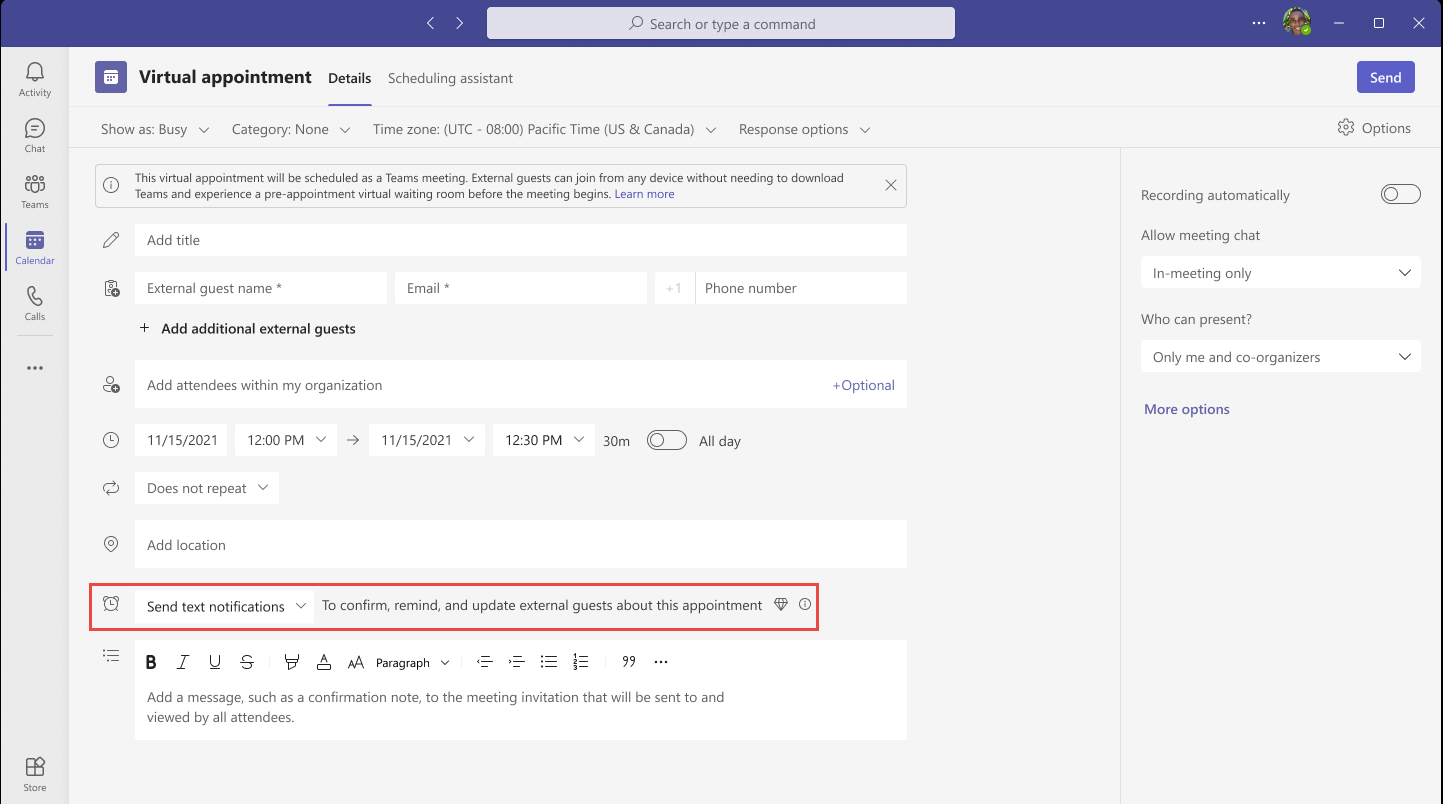
-
A Virtuális találkozó értekezletütemezési űrlapján töltse ki a következő adatokat: cím, külső vendég neve, külső vendég e-mail-címe, külső vendég telefonszáma, résztvevők, dátum, időpont és hely.
-
Ha SMS-es találkozóértesítést szeretne küldeni a címzettnek, válassza a legördülő menü Szöveges értesítések küldése elemét.
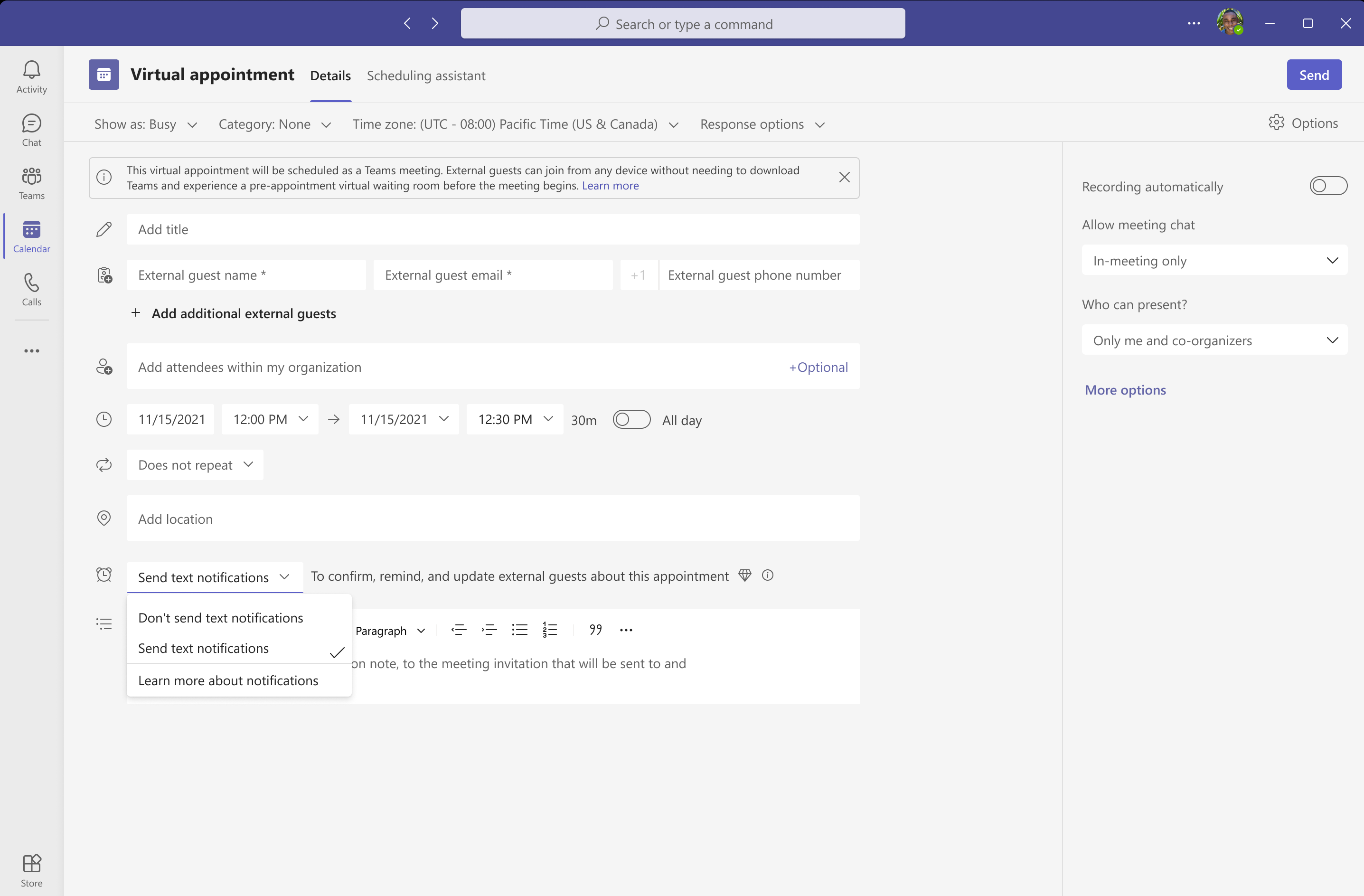
-
Válassza a leírás melletti információs ikont. Megjelenik: A találkozó előtt 15 perccel emlékeztetőket küld a rendszer.
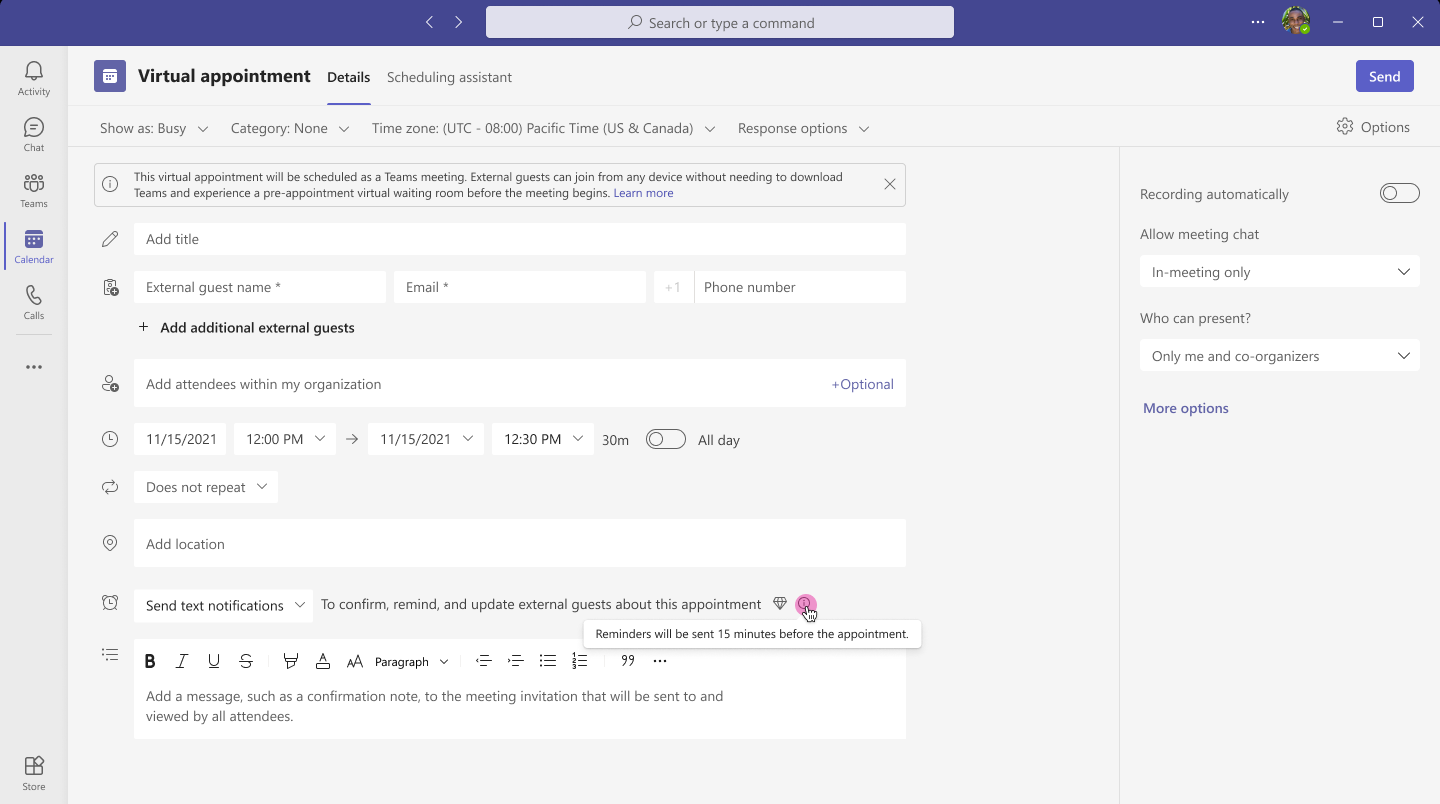
-
A címzettek SMS-ben értesítést kapnak a találkozóról a telefonjukon.
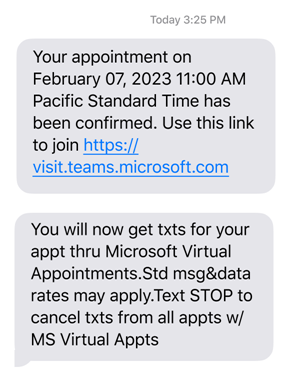
-
Ha frissíti a találkozót a Virtuális találkozó űrlapon, a címzettek szöveges értesítést kapnak a frissítésről.
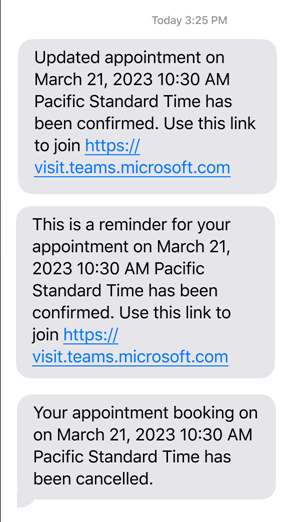
-
Ha a címzettek leiratkozhatnak a Microsoft Virtual-találkozókról érkező üzenetekről, szöveges értesítést kapnak róla.
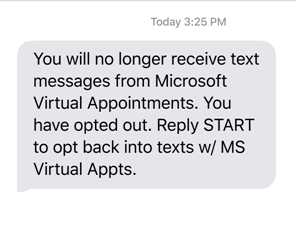
-
Ha nem szeretne szöveges értesítéseket küldeni a címzettnek, a Szöveges értesítések küldése lehetőség melletti legördülő menüben válassza a Szöveges értesítések küldése mellőzése lehetőséget.
-
Ha többet szeretne megtudni a funkcióról, és meg szeretné tekinteni a használati feltételeket és az adatvédelmi nyilatkozatot, válassza a Szöveges értesítések küldése elem melletti legördülő menüt, és válassza a További információ az értesítésekről lehetőséget.










